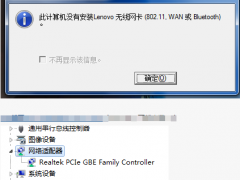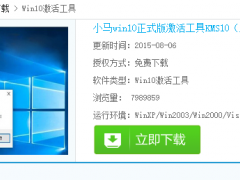Win7系统电脑彻底关闭防火墙服务的操作方法教程[多图]
教程之家
操作系统
Win7系统防火墙怎么关闭?有些用户在安装某些破解软件或者进行某些操作时,需要关闭防火墙,下面给大家介绍Win7系统电脑彻底关闭防火墙服务的操作方法。
解决方法:
1、首先从“开始”菜单进入控制面板,在“查看方式”为大图标或者小图标的情况下,找到并打开“windows防火墙”;
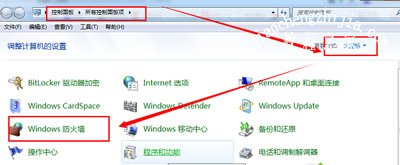
2、进入“Windows防火墙”后,点击左侧的“打开或关闭Windows防火墙”;
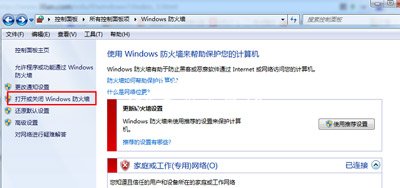
3、在自定义设置中将下面两项都设置为“关闭Windows防火墙”,点击确定;
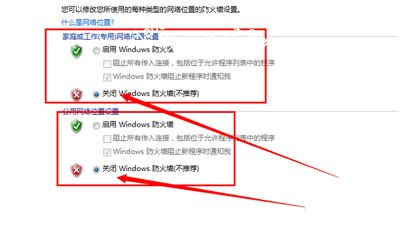
4、之后关闭打开的窗口,打开“开始”菜单,在搜索框中输入“服务”,点击打开搜索结果中的“服务”;
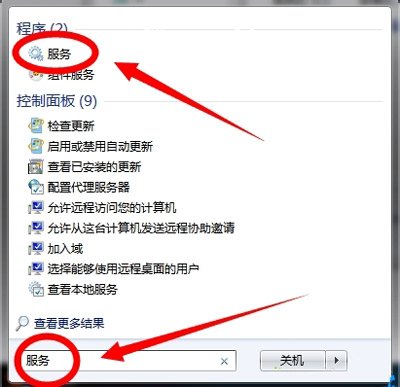
5、打开服务后,找到“windows firewall”服务,双击打开;

6、进入“windows firewall的属性”窗口后,将启动类型更改为“禁用”,再点击下方的“停止”按钮,之后点击确定即可。
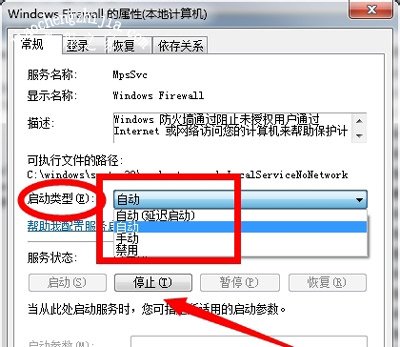
其他Win7系统常见问题:
Win7系统运行速度慢怎么办 提高电脑运行速度的方法
Win7系统电脑设置局域网共享文件夹的操作方法
Win7系统电脑开机很慢的优化方法
![笔记本安装win7系统步骤[多图]](https://img.jiaochengzhijia.com/uploadfile/2023/0330/20230330024507811.png@crop@160x90.png)
![如何给电脑重装系统win7[多图]](https://img.jiaochengzhijia.com/uploadfile/2023/0329/20230329223506146.png@crop@160x90.png)

![u盘安装win7系统教程图解[多图]](https://img.jiaochengzhijia.com/uploadfile/2023/0322/20230322061558376.png@crop@160x90.png)
![win7在线重装系统教程[多图]](https://img.jiaochengzhijia.com/uploadfile/2023/0322/20230322010628891.png@crop@160x90.png)

![windows11怎么设置兼容性站点 windows11设置兼容性站点方法[多图]](https://img.jiaochengzhijia.com/uploadfile/2021/0705/20210705142335893.jpg@crop@240x180.jpg)